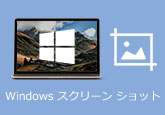【簡単図解】パソコンで動画画面を明るくする方法
ネットからダウンロードした動画やデジカメで撮影した動画の画面が暗くて、その明るさを調整し、動画を明るくしたいなら、どうすれば良いですか。本文では、動画画面の明るさを調整する動画編集・補正ソフトウェアおよび動画を明るくする方法を詳しくご紹介いたしますので、暗い動画を明るくする必要があれば、ご参考ください。

WindowsやMacパソコンで動画画面を明るくできる4Videosoft 動画変換 究極
4Videosoft 動画変換 究極はMP4/WMV/MOV/AVI/MKV/MTS/MP3/OGG/FLAC/WAVなど様々な動画、音楽を変換できるソフトウェアであり、エフェクトやフィルター、回転など多数の動画編集機能を備え、動画画面の明るさ(輝度)を調整することにも対応できますので、動画明るさ調整ソフトとしておすすめします。
この動画明るさ調整ソフトを使えば、Windows 10/8/7/Vista/XPやMacで動画画面の明るさ(輝度)を調整するだけでなく、動画のコントラストや飽和度、色相などを調整し、動画に各種のフィルターを適用し、動画のアスペクト比を変更し、動画の向けを変えるなどができて、すごく便利な動画編集・動画補正ソフトとして利用できます。
動画画面を明るくする方法
動画画面を明るくしたいなら、この動画明るさ調整アプリを無料ダウンロード・インストールしてやってみてください。
無料ダウンロード
Windows向け
![]() 安全性確認済み
安全性確認済み
無料ダウンロード
macOS向け
![]() 安全性確認済み
安全性確認済み
1、この動画明るさ編集を立ち上げ、「変換」タブを開いて、「ファイルを追加」ボタンから暗い動画を追加するか、動画ファイルを直接にドラッグ&ドロップします。

2、追加された動画の右側にある「編集」アイコンをクリックして、編集ウィンドウに入って、「エフェクト&フィルター」タブでは、動画の輝度を調整して動画画面を明るくし、動画の色調を補正できます。

もっと多くの編集を行いたいなら、「回転&クロップ」、「ウォーターマーク」、「オーディオ」、「字幕」などを利用できます。また、インタフェースにある「✁」アイコンをクリックすれば、カットウィンドウを開いて、開始時点や終了時点を設定して動画から特定な一部を切り出し出力できます。また、動画の不要な部分のトリミングも可能です。
3、動画画面の明るさを調整してから、インタフェースに戻って、右側にある「出力形式(すべてに適用)」のドロップダウンメニューを開いて、「ビデオ」タブから出力形式を選択できます。例えば、MP4、MOV、MKVなど。最後、「すべて変換」ボタンをクリックして、明るさが調整された動画を変換し出力できます。

この動画変換 究極は動画変換、動画編集、動画明るさ編集などの機能だけでなく、DVDリッピングや動画圧縮、コラージュ、MV作成、GIF作成、動画強化などの便利機能もたくさん搭載しています。必要なら、MOV MP4 変換、動画 ノイズ 除去などのガイドをご参考ください。
他に使用できる動画画面の明るさを調整するツール 厳選
下記では、他によく使われている、動画画面の明るさを調整し、動画を明るくすることができるツールを厳選してご紹介いたします。
1、BeeCut(Windows/Mac/Android/iOS)
BeeCutはWindowsやMac、Android、iOSのマルチプラットフォームで使用できるツールで、動画の輝度(明るさ)を調整し、動画の補正をしてくれることができます。他に、動画のトリミング・カット、動画の分割・結合、動画再生速度の変更、動画にBGM音楽や字幕の追加など多彩な動画編集機能を提供しています。
動画の明るさを調節するには、このBeeCutを立ち上げ、動画を追加して「+」をクリックすることでタイムラインに載せます。そして、鉛筆アイコンの「編集」をクリックして、「色補正」タブでは、スライダーを左右に動かして動画の輝度を調整できます。輝度の数値を高くすれば、動画を明るくする事ができます。
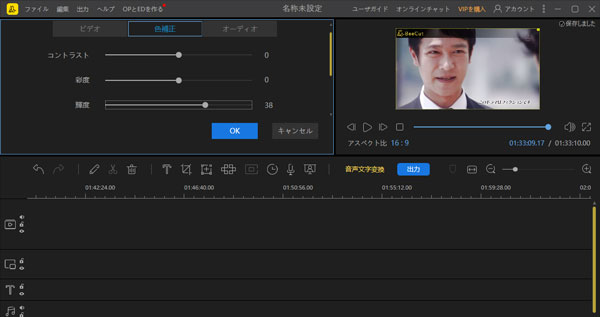
2、Apowersoftフリーオンライン動画兼音声変換ソフト
URL:https://www.apowersoft.jp/free-online-video-converter
Apowersoftフリーオンライン動画兼音声変換ソフトはオンラインランチャーをダウンロード・インストールして、様々な動画ファイルの変換や編集を行えるオンラインツールです。例えば、動画明るさ調整、動画を暗くすること、動画音量の調整、動画の回転、反転、動画再生速度の調整など。
具体的に、「ファイルを選択して起動」からオンラインランチャーのダウンロード・インストールを行って、動画を追加して、鉛筆の編集アイコンをクリックして、「効果」のドロップダウンメニューから「明るくする」を選択して「OK」をクリックして、動画を変換し出力すれば結構です。
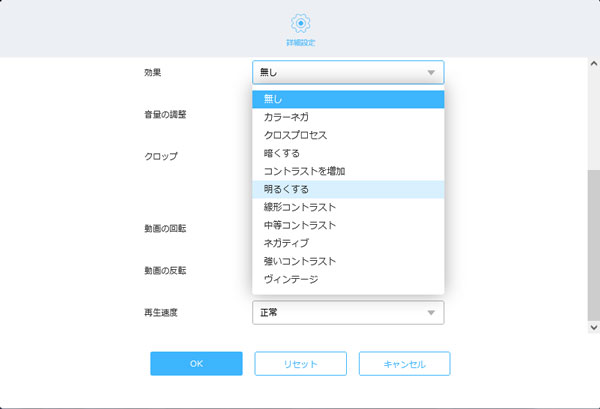
3、VivaVideo(iPhone、Android)
VivaVideoはiOSやAndroid OSの両方に対応した動画編集・動画作成・動画加工アプリで、動画の明るさやコントラスト、ビネット、色温度などのパラメーターを調整したり、動画を拡大・縮んだり、動画にウォーターマークを入れたり、動画の画面を「4割り」、「6割り」、「9割り」など複数に展示したり、動画のサイズを自由に変更したり、動画お中間部分をカットしたりする多彩な動画編集機能を備えています。
具体的に、動画をこの動画明るさ調整アプリに追加して、「クリップ編集」をタップして、編集ツールバーにある「調整」を選択して、動画の輝度やコントラストなどを調整できるようになります。動画の明るさを調整し、補正してから、「保存/投稿」ボタンをタップすることで動画を保存/共有できます。
まとめ
以上は、パソコンやiPhone、Androidなどで動画画面の明るさを調整できるツールおよび動画画面を明るくする方法を詳しくご紹介いたしました。また、動画を暗くしたいなら、動画の明るさを調整するツールにてその輝度の相応した数値を小さくすることで実現できます。今後、PCやスマホで動画画面の明るさを調整したいなら、ご参考ください。
無料ダウンロード
Windows向け
![]() 安全性確認済み
安全性確認済み
無料ダウンロード
macOS向け
![]() 安全性確認済み
安全性確認済み